Ak používate konto spoločnosti Microsoft ako primárny e-mailový identifikátor, pravdepodobne máte tisíce dôležitých e-mailov, desiatky kontaktov a položiek kalendára v poštovej schránke programu Outlook.com.
Môžete sa opýtať, prečo by niekto chcel zálohovať e-maily a kontakty z programu Outlook.com? No, Outlook.com je dôveryhodný webmail služby od spoločnosti Microsoft a je tu zostať. To znamená, že ak máte e-maily s kľúčovými údajmi, mať offline kópiu vašej poštovej schránky dáva zmysel v týchto dňoch.

Ďalšou výhodou zálohovania vašej poštovej schránky je, že máte prístup ku všetkým e-mailom aj v režime offline.
Zálohovanie e-mailov, kontaktov a položiek kalendára programu Outlook.com je jednoduchá vďaka funkcii exportu poštovej schránky v programe Outlook.com. Na zálohovanie konta programu Outlook.com sa nemusíte spoliehať na službu alebo nástroj tretej strany.
Záloha vašej poštovej schránky obsahuje všetky e-maily v priečinku doručenej pošty, koncepty, odoslané položky, nevyžiadané e-maily,
Ak chcete prevziať všetky e-maily, kontakty a položky kalendára z poštovej schránky programu Outlook.com, pozrite si nižšie uvedené pokyny.
Zálohovanie e-mailov, kontaktov a kalendára z programu Outlook.com
Túto metódu nemôžete použiť na zálohovanie iba konkrétnych e-mailov a kontaktov.
Krok 1: Navštívte aplikáciu Outlook.com vo webovom prehliadači a potom sa prihláste do svojho účtu.
Krok 2: Kliknite na ikonu ozubeného kolieska / nastavenia a potom kliknite na položku Zobraziť všetky prepojenia nastavení programu Outlook . Otvorí stránku nastavení aplikácie Outlook.
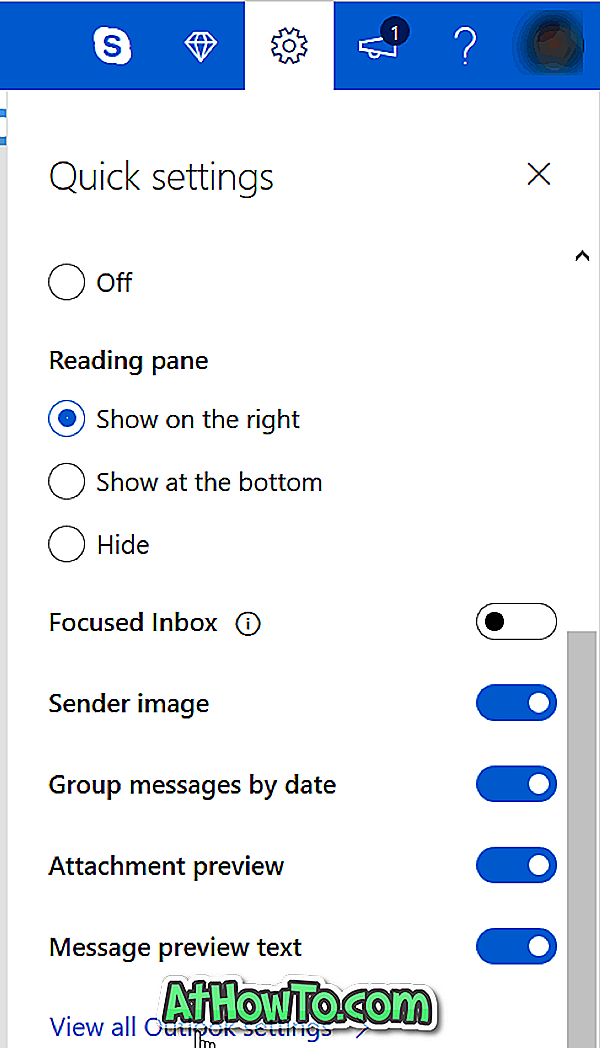
Krok 3: Na stránke Nastavenia prejdite na položku Všeobecné > Súkromie a údaje .
Krok 4: V sekcii Exportovať poštovú schránku kliknite na tlačidlo Exportovať poštovú schránku . Aplikácia Outlook.com pripraví záložnú kópiu približne za štyri dni a pošle e-mail s odkazom na prevzatie poštovej schránky.
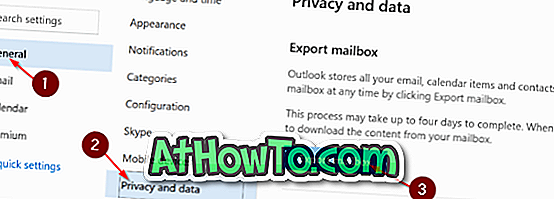
Ak nedostanete e-mail s odkazom na prevzatie aj po štyroch dňoch, prejdite na tú istú sekciu (Všeobecné> Ochrana osobných údajov), dostanete odkaz Prevziať teraz . Kliknutím na odkaz Prevziať spustíte preberanie poštovej schránky obsahujúcej e-maily, kontakty a položky kalendára.

Záložná kópia poštovej schránky sa dodáva s rozšírením PST. Na otvorenie súboru záložnej kópie poštovej schránky (PST) potrebujete softvér aplikácie Office Outlook. Ak nemáte aplikáciu Office Outlook vo svojom počítači alebo si nemôžete dovoliť aplikáciu Office Outlook, použite bezplatný softvér PST Viewer.
Gmail tiež ponúka podobný spôsob sťahovania e-mailov služby Gmail do počítača.













